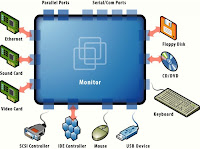a. Block-Oriented Device ( Perangkat Berorientasi Blok ) Yaitu perangkat berorientasi blok menyimpan informasi dan menukarkan (menerima/mengirim) informasi sebagai blok-blok berukuran tetap. b. Character Stream Oriented Device (Perangkat Berorientasi AliranKarakter) Yaitu perangkat yang mengantarkan atau menerima aliran karakter tanpa peduli membentuk sustu struktur blok.
c. Clock Yaitu perangkat yang tidak termasuk dalam kategori block-oriented device dan character stream oriented device yang artinya tidak teralamati secara blok dan juga tidak menghasilkan atau menerima aliran karakter. Clock hanya menyebabkan interupsi pada interval-interval yang didefinisikan.
d. Memory-Mapped Screen Yaitu perangkat yang tidak tergolong dalam kategori Block-Oriented device dan Character Stream Oriented device.
e. I/O Device Independence Yaitu konsep dimana membuat perangkat lunak masukkan / keluaran yang tidak bergantung perangkat keras.
f. I/O Programmed ( Masukkan / Keluaran Terprogram ) / polling system Yaitu perangakat masukkan atau keluaran yang dimana pada saat menangani permintaan, perangkat men-set bit status di register status perangkat. Perangkat tidak memberitahu ke pemproses saat tugas telah selesai dilakukan. Dan proses harus selalu memeriksa register status perangkat secara priodik dan melakukan tindakan berdasar status yang dibaca.
g. Interrupt Driven Yaitu suatu teknik masukkan/keluaran dituntun interupsi yang mempunyai mekanisme kerja perangkat masukkan/keluaran untuk meningkatkan efesiensi pemproses.
h. DMA ( Direct Memory Access ) Yaitu perangkat masukkan atau keluaran yang dikendalikan oleh interupsi lebih efisien dibanding masukkan atau kleuaran terprogram, tapi masih memerlukan intervensi aktif pemproses untuk transfer data antara memory dan buffer perangkat masukkan atau keluaran.
i. Device Driver Yaitu tempat kode perangkat ditempatkan, yang bertugas menerima permintaan abstrak perangkat lunak device-independent diatasnya dan melakukan layanan sesuai permintaan.
j. DMA Controller Yaitu DMA yang mengatur pengiriman informasi atau mentransfer data yang diminta dari dan ke memori secara langsung tanpa melewati pemproses.
k. Intelegent Device Yaitu perangkat masukkan atau keluaran yang berintelejen setelah pemproses mengendalikan perangkat tersebut secara langsung yang dimana dari perangkat yang sederhana dikendalikan oleh mikroprosessor menjadi perangkat yang berintelejen.
l. Uniform Naming ( Penamaan Yang seragam ) Yaitu salah satu masalah yang ada pada manajemen masukkan atau keluaran. Misalkan nama berkas atau perangkat adalah string atau integer, tidak bergantung pada perangkat sama sekali.
m. Asyncrhronous Transfer Yaitu I/O yang dimana pemproses mulai teransfer dan mengabaikan untuk melakukan kerja lain sampai interupsi tiba.
n. Syncrhonous Transfer Yaitu I/O yang dimana pemproses mulai transfer dan tidak mengabaikan kerja lain saat interupsi tiba. Program pemakai sangat lebih mudah ditulis jika operasi masukkan atau keluaran berorientasi blok. Setelah perintah read, program kemudian ditunda secara otomatis sampai data tersedia di buffer.
o. Sharable Yaitu perangkat yang dapat dipakai bersama pada suatu saat contohnya disk.
p. Interrupt Handler Interupsi harus disembunyikan agar tidak terrlihat rutin berikutnya. Device driver di blocked saat perintah masukkan atau keluara diberikan dan menunggu interupsi. Ketika interupsi terjadi, procedure penanganan interupsi bekerja agar device driver keluar dari state blocked.
q. Reading Ahead atau anticipated input Yaitu teknik dimana transfer masukkan dibuat ke buffer system, ketika transfer selesai proses memindahkan blok ke ruang pemakai dan segera meminta blok lain.
r. Line – at – a – time mode Yaitu proses pemakai tidak perlu ditunda untuk masukkan atau keluaran kecuali proses secepatnya mengosongkan buffer ganda.
s. Byte – at – a – time mode Yaitu buffer ganda tidak member keunggulan berarti atas buffer tunggal. Double buffering mengikuti model producer-consumer.
t. Dedicated Yaitu Perangkat yang hanya satu pemakai yang dibolehkan memakai pada suatu saat. Contohnya printer.